Электронная почта склонна превращаться в рутину, если ежедневно вы получаете большое количество писем, но никак их не сортируете. Почтовый сервис Gmail непосредственно через браузер позволяет распределять почту по разным категориям, назначать дополнительные папки и цветные ярлыки, что значительно упрощает работу с электронной корреспонденцией.
Категории писем Gmail
По умолчанию, Gmail сортирует письма по трем категориям – несортированные, соцсети и промоакции. При этом самое важное, как правило, попадает в первую категорию, и именно такие письма приходят дополнительными уведомлениями на телефон (если таковые у вас настроены). Однако зачастую в несортированные попадет и много всего лишнего, поэтому бывает полезно увеличить количество вложений для категорий.
Делается это через настройки Gmail и вкладку «Папка Входящие». Дополнительно здесь можно включить еще две вкладки категорий – оповещения и форумы. Причем даже оповещений может оказаться достаточно, чтобы лишние письма впредь не отвлекали вас понапрасну от важных дел. Если же в области чуть ниже у вас отмечен галочкой чекбокс «Помещать помеченные сообщения в раздел Несортированные», то вы очень быстро сможете перемещать наиболее важные письма из других категорий в основную (например, выделив сообщение как избранное, нажатием на звездочку).
Цветные категории Gmail
Кроме того, в левой области браузерной версии Gmail имеются ссылки на различные папки. По умолчанию это «Помеченные», «Черновики», «Отправленные» и прочие. Сюда же можно отправить новые разделы, причем сделать их цветными, добавляя впоследствии красочные ярлыки к получаемым письмам, что упросит навигацию и поиск нужных писем (причем для выбранного письма можно применить любое количество ярлыков).
Создаются такие разделы также в настройках – во вкладке «Ярлыки». Найдите здесь кнопку «Создать ярлык», а по ее нажатию просто задайте имя нового раздела (при необходимости также можно указать его родителя, если нужно создать структуру разделов). После нажатия кнопки «Создать» новая категория добавится в списке слева (а также в мобильном клиенте Gmail). Кстати, в этой же области настроек можно отключать ненужные разделы, вроде «Счета», «Путешествия» и прочие, которые могли быть созданы по умолчанию, но которыми вы, быть может, не пользуетесь.

Чтобы задать цвет созданному разделу, наведите на его имя в области слева и нажмите на стрелочку, обращенную вниз. В выпавшем меню в самой первой опции «Цвет ярлыка» добавьте соответствующую маркировку. В дальнейшем аналогичным образом можно сменить цвет или отключить его.
Наконец, чтобы применять создаваемые ярлыки, просто выделяйте нужные письма в папке «Входящие» по чекбоксу слева, затем нажимайте сверху кнопку «Ярлыки» и выбирайте нужные разделы. После выбора нажмите клавишу «Применить». Таким образом, у писем добавятся пометки с разделами (а соответственно будет доступна выборка сообщений по этому разделу) и цветные ярлычки, которые на глаз позволят сориентироваться в папке «Входящие».

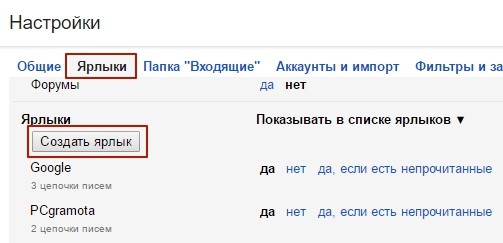
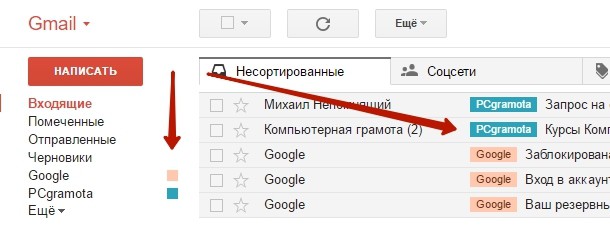



0 комментариев